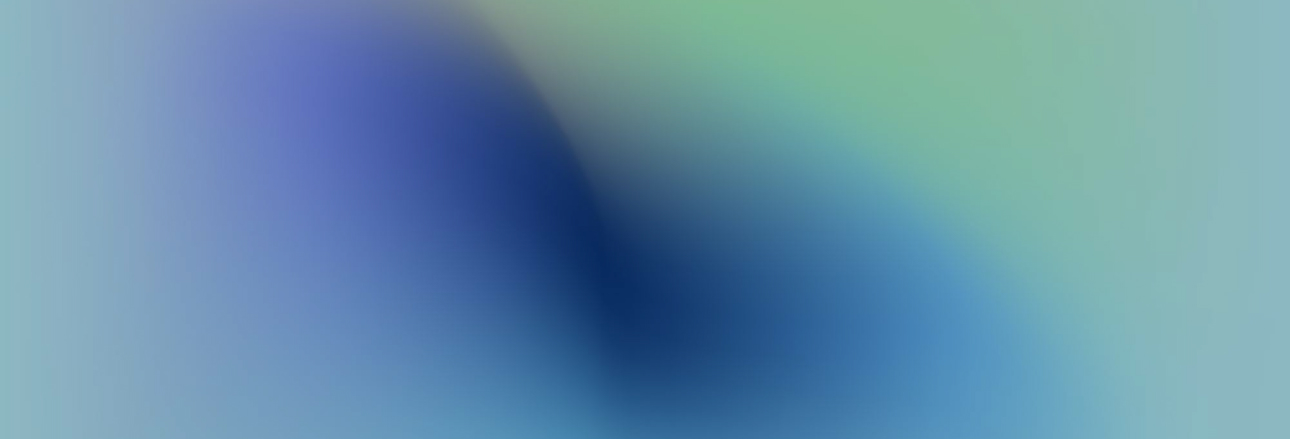Для бізнесу – дуже важливо завжди залишатись на зв’язку з клієнтами, навіть зараз, під час стабілізаційних та екстрених відключень напруги. Тож хочемо поділитися, які можливості мають користувачі Google Workspace.
Після активації адміністратором, користувачі зможуть читати, писати, знаходити та видаляти листи, а також позначати їх ярликами навіть без підключення до Інтернету. Як тільки підключення відновиться, всі оновлення будуть використані автоматично: вихідні листи будуть надіслані, а нові вхідні – отримані.
Якщо ви використовуєте безкоштовний аккаунт Gmail, ви можете самостійно налаштувати офлайн доступ використовуючи інструкцію.
Що необхідно для роботи з Gmail у Google Workspace в режимі офлайн:
Браузер Chrome версії 61 або пізнішої (Як перевірити який браузер та оновити версію браузера)
Сервіс Gmail повинен бути відкритий в одній вкладці браузера.
Адміністратор повинен увімкнути офлайн-режим Gmail у консолі адміністратора (інструкції наведені нижче).
Чого не потрібно робити:
Не потрібно купувати додаткові сервіси, або устаткування
Не потрібно встановлювати додаткове ПО
Дії адміністратора по ввімкненню офлайн-доступ для Gmail
Щоб користувачі могли ввімкнути офлайн-режим у своїх налаштуваннях Gmail, спочатку це має зробити адміністратор у адмін-консолі.
У консолі адміністратора Google (на сторінці admin.google.com)…Натисніть на піктограму меню, потім програми > Google Workspace > Gmail > Налаштування користувача.
Знайдіть розділ >> Доступ до веб-інтерфейсу Gmail в режимі онлайн.
Встановіть прапорець >> Увімкнути доступ до веб-інтерфейсу Gmail у режимі офлайн.
Щоб дані, з якими користувачі працюють офлайн, видалялися з їх пристроїв при виході з облікового запису Google, встановіть прапорець >> Примусово видаляти офлайн-дані при виході з облікового запису Google. У цьому випадку дані не зберігатимуться локально на пристроях користувачів.
Натисніть >> Зберегти.
Важливо! Зміни набирають чинності протягом 24 годин.
Дії користувача по ввімкненню офлайн-доступ для Gmail
Користувачам, які бажають працювати з поштою без підключення до Інтернету, потрібно самостійно увімкнути цю функцію в налаштуваннях Gmail.
У поштовій скриньці виберіть >> Установки (значок шестерні) і перейдіть на >> Всі налаштування.
Перейдіть на вкладку >> Офлайн.
Встановіть прапорець >> Увімкнути доступ до електронної пошти.
У розділі >> Безпека вкажіть, що робити з офлайн-даними після того, як ви вийдете з облікового запису Google. Якщо адміністратор домену налаштував видалення офлайн-контенту після виходу користувача з облікового запису Google, ви не зможете змінити це налаштування:
>> Зберегти дані офлайн-пошти на комп’ютері – дані, збережені на вашому пристрої, не будуть видалятися під час виходу з облікового запису Google або зміни пароля. Щоб видалити дані облікового запису з пристрою, відключіть офлайн доступ до пошти.
>> Видалити дані офлайн-пошти з комп’ютера – при наступному вході до Gmail дані будуть повторно синхронізовані з вашим комп’ютером. Це може тривати кілька годин.
Примітка. Якщо адміністратор увімкнув функцію видалення офлайн-даних після виходу користувачів з облікових записів, користувачі не зможуть змінити це налаштування в Gmail.
Натисніть >> Зберегти.
Як відкрити Gmail офлайн?
Ви можете відкривати Gmail Офлайн у браузері Chrome одним з наступних способів:
Створіть закладку для папки “Вхідні” та використовуйте її для доступу до Gmail в режимі онлайн.
Відкрийте браузер Chrome та перейдіть за адресою mail.google.com.
Якщо у вас є питання – пишіть нам на пошту